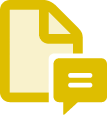Jegyzetek és jelölőcímkék használata PDF-fájlokban csoportos véleményezéshez
Jelölje meg. Küldje körbe. Véleményezze online. Bemutatjuk, hogyan könnyíti meg az Adobe Acrobat a PDF-dokumentumokba történő jegyzetelést, valamint a dokumentumok csoportos webes véleményezésre történő elküldését.


Adja hozzá megjegyzéseit
Az Acrobat PDF-eszközeivel jegyzetelhet a fájljaiba. A Ceruza eszközzel szövegdobozokat, öntapadó jegyzeteket, alakzatokat vagy szabadkézi rajzokat szúrhat be, és szöveget is formázhat vele. Számos egyéb funkció mellett kiemeléseket, aláhúzásokat és áthúzásokat is használhat.

Fájlok továbbítása értékelés céljából
A Share With Others (Megosztás másokkal) gombra kattintva asztali gépen, a weben és mobileszközön is gyűjtheti és egységesítheti a véleményezők megjegyzéseit ugyanabban a megosztott webes PDF-fájlban, vagy a Microsoft SharePointon tárolt másik PDF-fájlban.

Tegye gyerekjátékká a részvételt
A véleményezők bármilyen eszközről könnyedén tudnak kommentálni az Acrobat Reader mobilalkalmazással vagy böngészőből (például a Google Chrome-ból) anélkül, hogy be kellene jelentkezniük vagy szoftvert kellene telepíteniük.

Az összes visszajelzésének megtekintése egyetlen helyen
Egyszerűsítheti a véleményezési folyamatot az összes visszajelzés egyetlen helyen történő gyűjtésével és kezelésével. Több véleményező is feloldhatja a megjegyzéseket @említések használatával, Önnek pedig nem kell a sok e-mail-melléklet miatt aggódnia.

Tartsa rajta a szemét a projekten
Valós időben értesítést kaphat, amikor a véleményezők megnyitják a fájlt vagy megjegyzéseket fűznek hozzá. A projektek kezelését segíti az emlékeztetők küldése, a kérdések megválaszolása, a határidők frissítése és a munkafolyamatok lezárása, ami mind elvégezhető a Home (Kezdőlap) nézetből.
Jegyzetelés PDF-fájlokban:
- Nyisson meg egy PDF-fájlt az Acrobatban, és válassza a Megjegyzés eszközt.
- Jegyzetekkel láthatja el PDF-fájljait. Szövegdobozokat és öntapadó jegyzeteket szúrhat be, szöveget húzhat alá, tartalmakat húzhat át, szöveget emelhet ki és egyéb műveleteket végezhet el.
- Mentse a fájlt. A Megosztás másokkal ikonnal ezenkívül elküldheti a fájlt másoknak kommentálásra, de csak bizonyos jegyzetfunkciók támogatottak.
Kapcsolódó funkciók
Tippek az Adobe Acrobat hatékonyabb használatához:
PDF-fájlok átalakítása Word-fájlokká ›